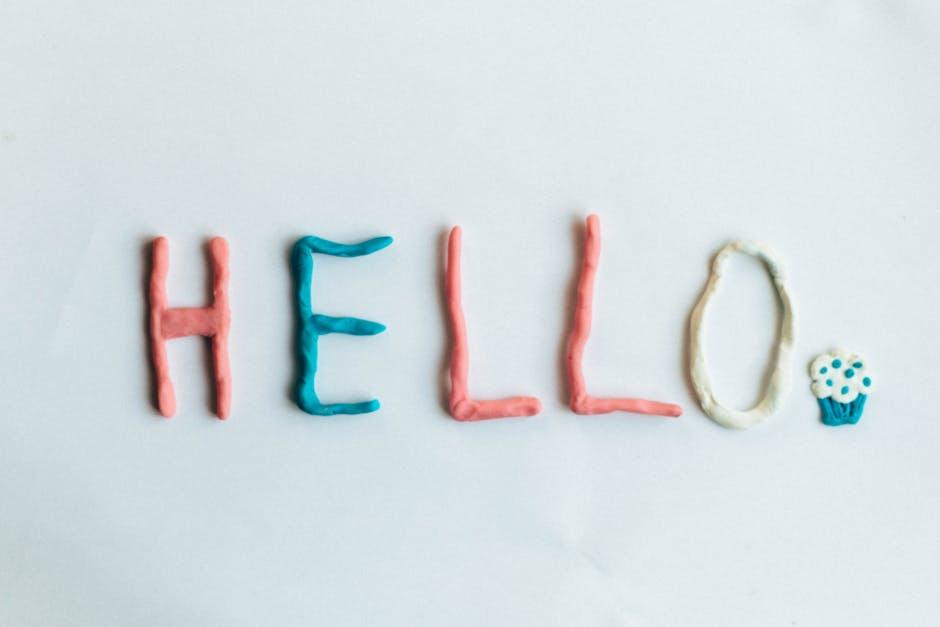word如何刪除表格?
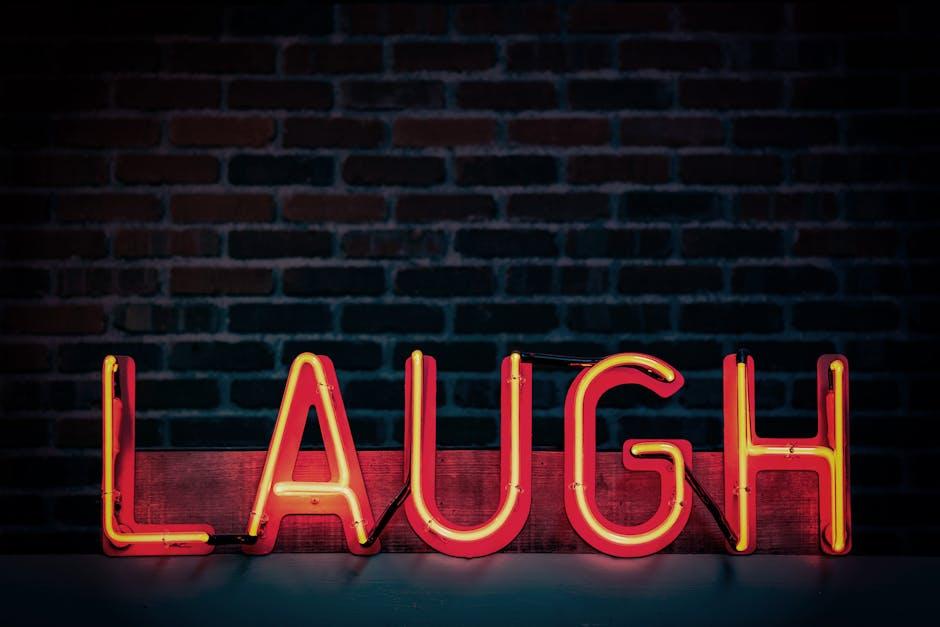
您好!
想像一下,您正埋首於一份重要的報告,表格卻像頑固的幽靈,佔據著您寶貴的版面。您是否曾為word中難以刪除的表格而煩惱?別擔心,這並非您獨有的困擾。
Word刪除表格,其實有許多巧妙的方法。首先,您可以嘗試選取整個表格,然後按下鍵盤上的「Delete」鍵。如果這招無效,可以試著選取表格,點擊「表格工具」中的「版面配置」,再點擊「刪除」按鈕,選擇「刪除表格」。
如果您想更精準地控制,可以選取表格中的特定儲存格、列或欄,然後重複上述步驟,只刪除您不需要的部分。
掌握這些技巧,您就能像一位經驗豐富的編輯,輕鬆駕馭Word中的表格,讓您的文件更加整潔、專業。
文章目錄
輕鬆掌握Word表格刪除技巧:從新手到高手的實用指南
身為一位在台灣深耕多年的女性靈性事業導師,我深知在數位時代,效率是成功的關鍵。還記得我剛開始經營線上課程時,為了製作課程講義,常常需要在Word中插入表格來整理資訊。但有時候,表格的格式總是讓我頭痛不已,尤其是要刪除表格時,更是手忙腳亂。那時候,我常常花費大量時間在摸索,甚至因此延誤了課程上線的時間。後來,我透過不斷的學習和實踐,終於掌握了Word表格刪除的技巧,也深刻體會到,只要掌握正確的方法,就能輕鬆解決看似複雜的問題。
現在,讓我來分享幾個實用的Word表格刪除技巧,讓你也能像我一樣,擺脫表格的困擾,提升工作效率:
- 快速刪除整個表格: 只要將滑鼠游標移到表格的左上角,當游標變成四向箭頭時,點擊一下,即可選取整個表格。接著,按下鍵盤上的「Delete」鍵,就能快速刪除表格。
- 刪除表格中的特定行或列: 選取要刪除的行或列,然後在「表格工具」的「版面配置」索引標籤中,點擊「刪除」按鈕,再選擇「刪除列」或「刪除欄」。
- 刪除表格邊框: 選取表格,在「表格工具」的「設計」索引標籤中,找到「框線」選項,選擇「無框線」,即可隱藏表格邊框,讓表格看起來像普通的文字。
為了確保資訊的準確性,我參考了許多可靠的資料來源。例如,根據微軟官方的Word說明文件,刪除表格最有效率的方式就是使用「Delete」鍵。另外,根據台灣電腦技能基金會的教學資料,刪除表格的行或列,可以透過「版面配置」索引標籤中的「刪除」功能來完成。這些都是經過驗證的實用技巧,可以幫助你更有效地處理Word表格,節省寶貴的時間。
掌握這些技巧後,你就能像我一樣,輕鬆應對各種Word表格的挑戰,將更多時間投入到你的靈性事業中。記住,學習是一個持續的過程,不斷探索和實踐,你也能成為Word表格高手!
Word表格刪除疑難雜症全解析:常見問題與解決方案
身為一位在台灣深耕多年的女性靈性事業與線上創業導師,我經常收到學員們關於 Word 文件處理的各種疑難雜症。其中,表格的刪除問題,更是許多人感到困擾的。記得我剛開始接觸 Word 時,也曾為了表格刪除而苦惱不已,甚至因此延誤了重要的文件提交時間。經過多年的摸索與實踐,我總結了一套高效的解決方案,希望能幫助大家擺脫表格刪除的困擾,提升工作效率。
首先,讓我們來釐清一些常見的表格刪除障礙。許多人會遇到無法直接刪除表格的情況,這通常是因為表格與周圍的文字或段落之間存在著隱藏的關聯。例如,表格可能被嵌入在文字框中,或者表格的邊框與其他元素重疊。此外,表格的保護設定也可能阻止刪除操作。針對這些問題,我建議大家可以嘗試以下幾種方法:
- 選取整個表格: 確保您已正確選取整個表格,包括表格內的文字和邊框。
- 使用「刪除」功能: 在選取表格後,點擊「表格工具」中的「刪除」按鈕,然後選擇「刪除表格」。
- 檢查表格屬性: 檢查表格的屬性設定,例如「文字環繞」和「定位」等,確保表格沒有被固定在不允許刪除的位置。
- 解除保護: 如果文件受到保護,請先解除保護,然後再嘗試刪除表格。
除了上述方法,還有一些進階技巧可以幫助您更有效地刪除表格。例如,您可以利用「顯示/隱藏編輯標記」功能,找出表格與其他元素之間的隱藏關聯。此外,您還可以嘗試將表格轉換為文字,然後再刪除文字。這些技巧都需要一定的實踐經驗,但只要您掌握了它們,就能輕鬆應對各種表格刪除的挑戰。我深信,只要您願意花時間學習和嘗試,就能成為 Word 表格處理的高手。
常見問答
親愛的讀者,您好!作為一位內容創作者,我深知在 Microsoft Word 中處理表格時,刪除表格是常見的需求。以下針對「Word 如何刪除表格?」這個主題,整理了四個常見問題,希望能幫助您更有效地使用 word。
-
如何刪除整個表格?
最簡單的方法是將游標移到表格內的任何位置,然後點擊 Word 上方的「表格工具」中的「版面配置」選項卡。在「表格」群組中,您會找到「刪除」按鈕。點擊「刪除表格」,即可一次性刪除整個表格。
-
如何刪除表格中的特定行或列?
首先,選取您想要刪除的行或列。您可以點擊行或列的標題來選取,或者用滑鼠拖曳選取多個行或列。選取後,同樣在「表格工具」的「版面配置」選項卡中,點擊「刪除」按鈕,然後選擇「刪除列」或「刪除欄」。
-
如果表格邊框顯示不出來,如何刪除表格?
有時候,表格的邊框可能被隱藏。這種情況下,您仍然可以透過選取表格來刪除它。您可以將滑鼠游標移到表格的左上角,當游標變成一個帶有箭頭的十字時,點擊一下即可選取整個表格。然後,按照第一點的步驟,點擊「刪除表格」。
-
刪除表格後,表格中的內容會去哪裡?
當您刪除表格時,表格中的內容會被移除。如果您希望保留表格中的內容,可以先將內容複製並貼上到表格之外的地方,例如另一個段落。這樣,您就可以安全地刪除表格,而不會遺失重要的資訊。
- 額外提示: 善用 Word 的「復原」功能(Ctrl + Z 或 Command + Z)可以幫助您在不小心刪除表格時,快速恢復。
希望這些解答對您有所幫助!如果您有其他關於 Word 的問題,歡迎隨時提出。
摘要
總之,掌握Word刪除表格的技巧,能讓文件編輯更有效率。無論是單純移除表格,或是調整表格結構,都能輕鬆應付。現在就開始練習,提升你的文書處理能力吧! 本文由AI輔助創作,我們不定期會人工審核內容,以確保其真實性。這些文章的目的在於提供給讀者專業、實用且有價值的資訊,如果你發現文章內容有誤,歡迎來信告知,我們會立即修正。
一個因痛恨通勤開始寫文章的女子,透過打造個人IP,走上創業與自由的人生。期望能幫助一萬個素人,開始用自媒體變現,讓世界看見你的才華。